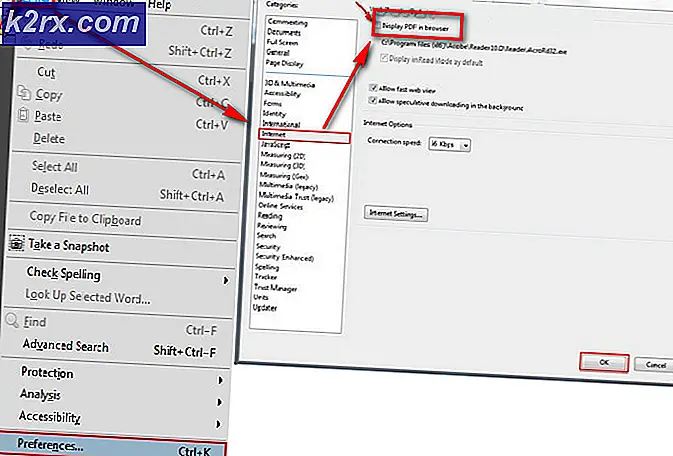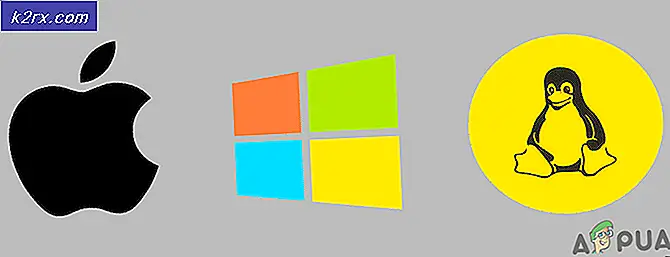Windows 10'da Çalıştır Komutu Nasıl Devre Dışı Bırakılır?
Çalıştır komutu iletişim kutusu, kullanıcıların yalnızca bir yol veya komut yazarak programları başlatmasına, klasörleri ve dosyaları doğrudan açmasına olanak tanır. Kullanıcılar, klavye kısayoluna basarak veya Başlat Menüsü aracılığıyla çalıştırarak Windows Çalıştır iletişim kutusunu kolayca açabilir. Bu, çoğunlukla Kayıt Defteri Düzenleyicisi, Yerel Grup İlkesi Düzenleyicisi ve benzeri gibi en çok kullanılan Windows bakım araçlarına erişmek için kullanılır. Ancak, bir bilgisayarı diğer kullanıcılarla paylaştığınızda, deneyimsiz bir kullanıcının sisteminizdeki Çalıştır komutuna erişmesini engellemek isteyebilirsiniz. Bu yazıda, sisteminizdeki Çalıştır komutunu kolayca devre dışı bırakabileceğiniz basit yöntemler göstereceğiz.
Yerel Grup İlkesi Düzenleyicisi aracılığıyla Çalıştır Komutunu Devre Dışı Bırakma
Yerel Grup İlkesi Düzenleyicisi, Windows kullanıcılarının işletim sistemlerini değiştirmelerine olanak tanıyan bir yönetim aracıdır. Başlat Menüsünden ve sisteminizdeki diğer bazı yerlerden Çalıştır komutunu devre dışı bırakmak için belirli bir ilke ayarı vardır. Grup İlkesi Düzenleyicisi'ndeki ayarlar ayrıca, sisteminizde yapılandırmadan önce yardımcı olabilecek bu ayar hakkında bilgi sağlar. Çalıştır komutunu devre dışı bırakmak için aşağıdaki adımları izleyin:
Not: Windows Home işletim sistemini kullanıyorsanız bu yöntemi atlamanız gerekir. Bunun nedeni, Yerel Grup İlkesi Düzenleyicisinin Windows Home Sürümleri için mevcut olmamasıdır.
- Şunu tut pencereler tuşuna basın ve basın S Windows arama özelliğini açmak için. Ardından "gpedit"Arama kutusuna girin ve Grup politikasını düzenleyin açmak için simge.
- Yerel Grup İlkesi Düzenleyicisinin Kullanıcı Yapılandırmasında, aşağıdaki yola gidin:
Kullanıcı Yapılandırması \ Yönetim Şablonları \ Başlat Menüsü ve Görev Çubuğu \
- “ adlı ayara çift tıklayın.Çalıştır menüsünü Başlat Menüsünden Kaldır" listede. Başka bir pencerede açılacak ve ardından geçiş seçeneğini Ayarlanmamış -e Etkin seçeneği.
Not: Windows 10 desteklenen işletim sistemi listesinde yer almasa da Windows 10'da hala çalışıyor.
- Bundan sonra, Uygulamak veya Tamam mı Değişiklikleri kaydetmek için düğmesine basın. Artık, kısayol tuşlarını kullandığınızda veya Başlat Menüsünden açtığınızda Çalıştır iletişim kutusu açılmıyor.
- İçin etkinleştirme Çalıştır komutunu geri aldığınızda, geçiş seçeneğini tekrar olarak değiştirin. Ayarlanmamış veya devre dışı 3. adımda.
Kayıt Defteri Düzenleyicisi aracılığıyla Çalıştır Komutu Devre Dışı Bırakma
Çalıştır komutunu devre dışı bırakmak için başka bir alternatif yöntem, Kayıt Defteri Düzenleyicisi'ni kullanmaktır. Bu, yukarıdaki yöntemde Yerel Grup İlkesi Düzenleyicisinin ayarıyla aynı işi yapar. Bu aynı zamanda Windows Home kullanıcıları için tek seçenektir. Yerel Grup İlkesi Düzenleyicisi yöntemini kullandıysanız, Windows Kayıt Defterinizi otomatik olarak güncelleyecektir. Ancak, doğrudan bu yöntemi kullanıyorsanız, aşağıdaki adımları izleyerek bu özel ayar için değer oluşturmanız gerekir:
Not: Ekstra güvenli olmak için, kullanıcılara yeni bir değişiklik yapmadan önce kayıt defterlerinin bir yedeğini oluşturmalarını öneririz.
- Şunu tut pencereler tuşuna basın ve basın S Windows arama özelliğini açmak için. Şimdi "Regedit"Arama kutusuna girin ve Kayıt düzenleyici. Tarafından istenirse UAC (Kullanıcı Hesabı Kontrolü) iletişim kutusunu seçin, ardından Evet seçeneği.
- Kayıt Defteri Düzenleyicisi penceresinde, şu belirli yola gidin:
HKEY_CURRENT_USER \ Yazılım \ Microsoft \ Windows \ CurrentVersion \ Policies \ Explorer
- İçinde Explorer anahtar, sağ bölmeye sağ tıklayıp seçimini yaparak yeni bir değer oluşturmanız gerekir. Yeni> DWORD (32-bit) Değeri seçeneği. Şimdi değeri "Koşma"Ve kaydedin.
- Çift tıklayın. Koşma değer ve ardından değer verilerini şu şekilde değiştirin: 1.
- Bunun işe yaraması için yapmanız gerekenler tekrar başlat Değişiklikleri Kayıt Defteri Düzenleyicisi'nde uygulamak için sisteminiz. Bu, sisteminizdeki Çalıştır komutunu devre dışı bırakacaktır.
- İçin etkinleştirme geri, değer verilerini değiştirmeniz gerekir. Koşma değer 0 ya da sadece Kaldır Kayıt Defteri Düzenleyicisi'ndeki değer.

![[Düzeltme] Hata](http://k2rx.com/img/101827/fix-error-1720-smart-hard-drive-detects-imminent-failure-101827.jpg)